TTEP.CN > 故障 >
excel表格页码怎么设置 excel表格页码的设置步骤
excel表格页码怎么设置 excel表格页码的设置步骤 设置页码步骤1:点击“页面布局”下“页面设置”中右下角的对话框启动器按钮,打开“页面设置”对话框,选择“页眉/页脚”选项下的“页眉”下拉菜单,选择“第1页,共?页”。如图2所示
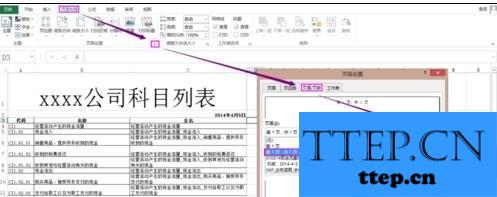
设置页码步骤2:勾选“首页不同”选项。如图3所示
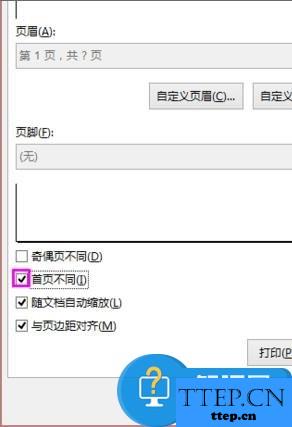
设置页码步骤3:点击“自定义页眉”按钮。如图4所示
设置页码步骤4:将“中”的文本框中的“第&[页码] 页,共&[页码] 页”,改为“第&[页码]-1 页,共&[页码]-1 页”(同理,如果想要在第n也之后开始设置为页码1,则改为“第&[页码]-(n-1) 页,共&[页码]-(n-1) 页”)。如图5所示
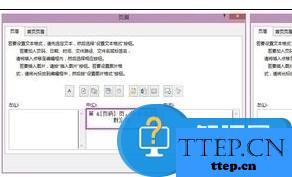
设置页码步骤5:在打印预览中我们可以看到,页码已经设置完成,封面没有页码,页码从第二页为“1”。如图6所示
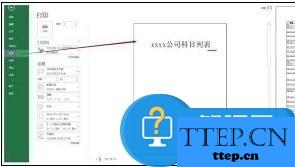
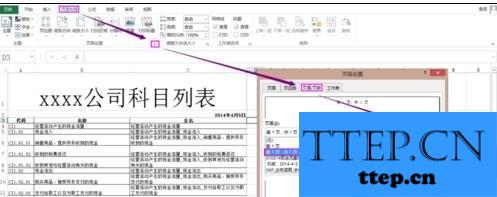
设置页码步骤2:勾选“首页不同”选项。如图3所示
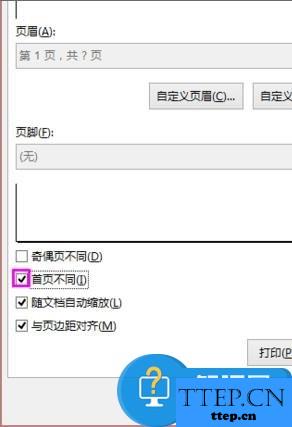
设置页码步骤3:点击“自定义页眉”按钮。如图4所示
设置页码步骤4:将“中”的文本框中的“第&[页码] 页,共&[页码] 页”,改为“第&[页码]-1 页,共&[页码]-1 页”(同理,如果想要在第n也之后开始设置为页码1,则改为“第&[页码]-(n-1) 页,共&[页码]-(n-1) 页”)。如图5所示
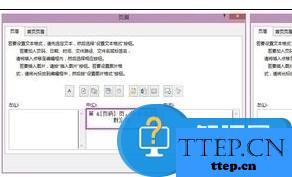
设置页码步骤5:在打印预览中我们可以看到,页码已经设置完成,封面没有页码,页码从第二页为“1”。如图6所示
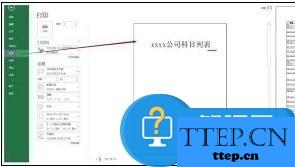
- 上一篇:如何把天气锁定在win8系统metro界面中 win8系统天气锁定在metro
- 下一篇:没有了
- 最近发表
- 赞助商链接
